苹果8 Plus手机是一款备受欢迎的智能手机,其截图功能也是使用频率较高的功能之一,想要在iPhone 8 Plus上进行截图操作非常简单,只需按下手机侧面的电源键和音量加键即可完成截图。通过这种简单的操作,用户可以轻松地捕捉并保存屏幕上的重要信息或有趣的瞬间。截图功能的便利性不仅让用户能够快速分享有趣内容,还能帮助用户记录重要信息或证据。苹果8 Plus手机的截图功能为用户提供了便捷、实用的操作体验。
iphone8plus截图操作步骤
方法如下:
1.苹果8plus手机如何截图,iphone8plus截图方法有两种。我们先来看看第一种方法。
首先打开iphone8plus界面【设置】齿轮进入到里面。
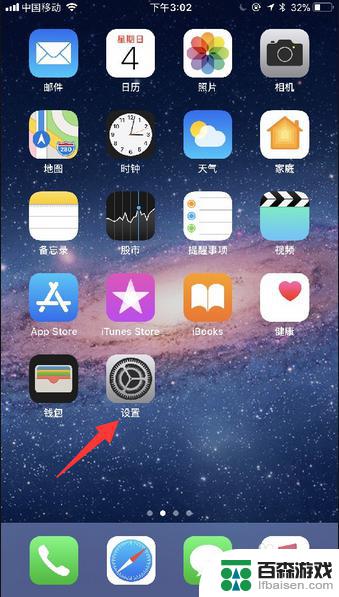
2.接着在设置页面依次点击选【通用】项,打开进【辅助功能】入到里面。
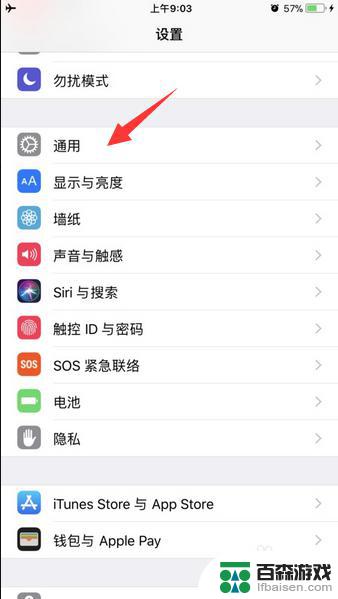
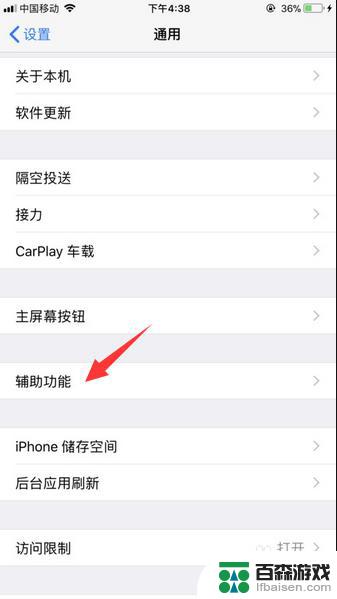
3.然后将页面下拉至页底,打开【辅助功能快捷键】,把里面的【辅助触控】勾选一下。(如:图)
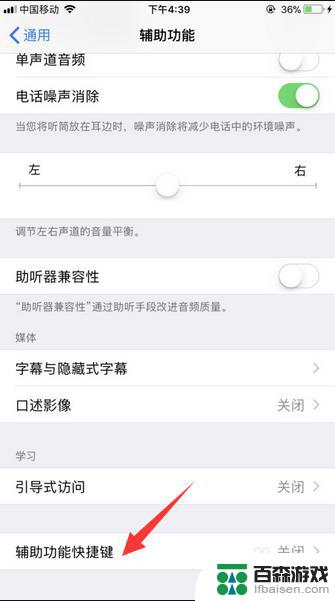
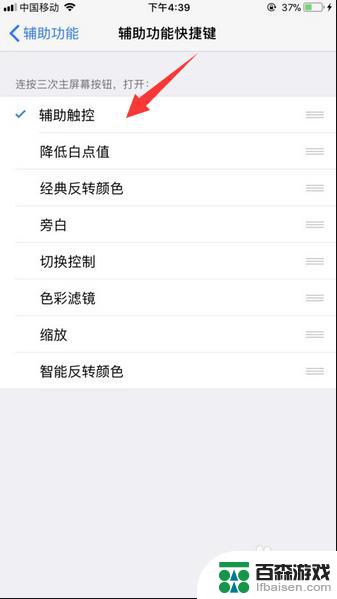
4.下一步,连续点击三次iphone8plus手机的home键按钮。这样在iphone8plus界面就会显示出来一个小白点,

5.然后点击小白点,按设备,更多,选择屏幕快照即可截图。
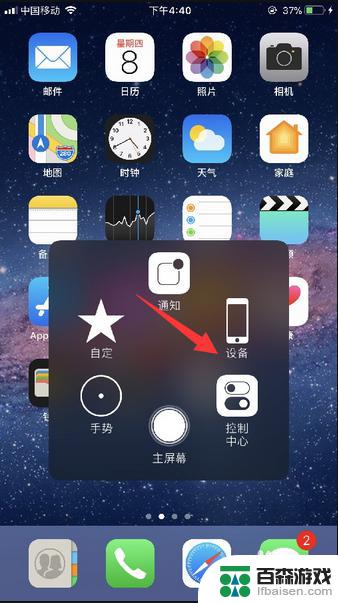
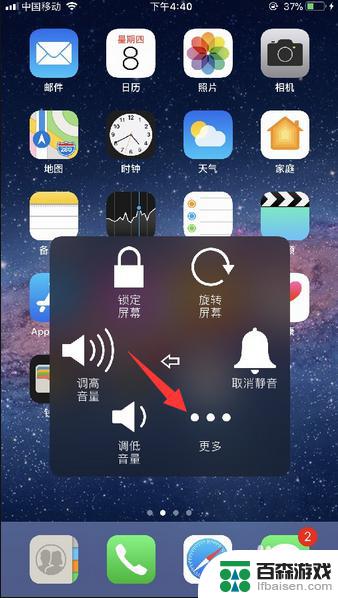
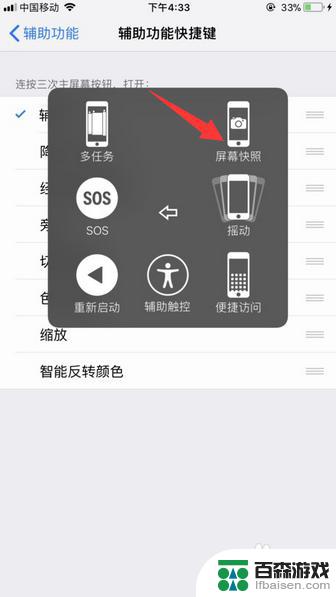
6.第二种截图方法,其实非常简单。在手机截图的时候,同时按一下iphone8plus手机电源键和home键,听到咔嚓一声,屏幕闪了一下就说明白截图成功,然后打开手机照片,相薄即可看到截图快照。
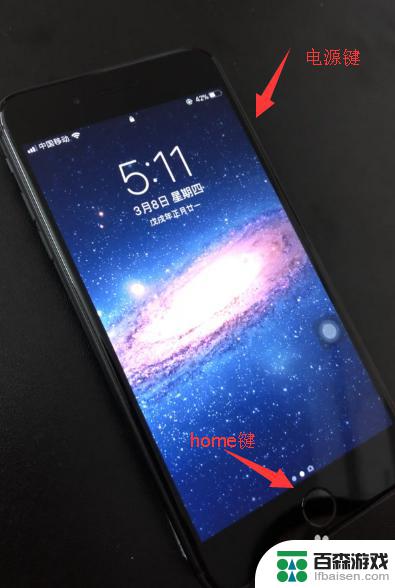
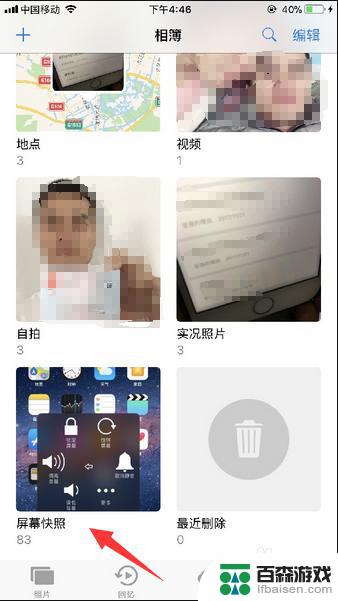
以上就是苹果8plus手机如何截图的全部内容,有出现这种现象的用户不妨按照以上方法来解决,希望能够对大家有所帮助。










